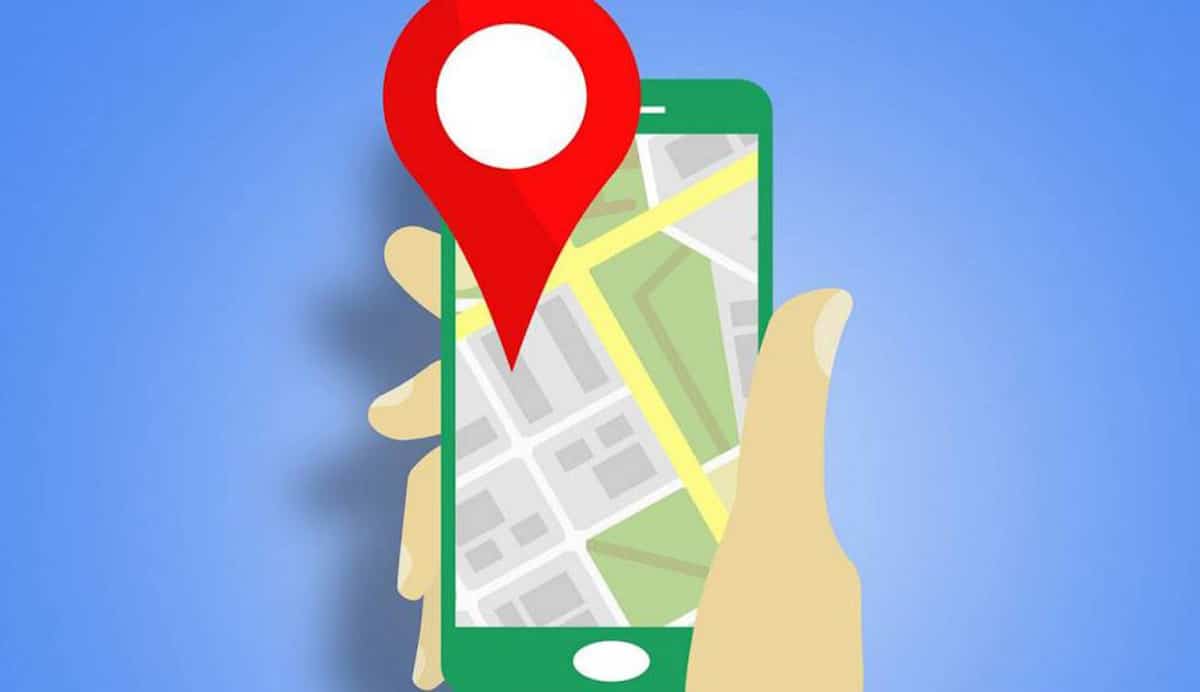
Googleは、生産性を向上させるためのさまざまなアプリケーション、プロフェッショナル環境および個人環境で日常的に使用されるツールを提供しています。 最近注目を集めているのは、Googleマップです。これを使用すると、最適なルート、リアルタイムの交通状況、正確な場所を見つけることができます。 はい グーグルマップは遅い 代替の多くの解決策があります。
あなたの携帯が遅い場合 グーグルマップの囲碁バージョンを試すのは便利です、人気のあるマップのLiteバージョンであり、クラシックバージョンに関する詳細が欠けていません。 Maps Goは、Playストア内でダウンロードでき、リソースが限られている携帯電話にネイティブにプリインストールされています。
Google Maps Go
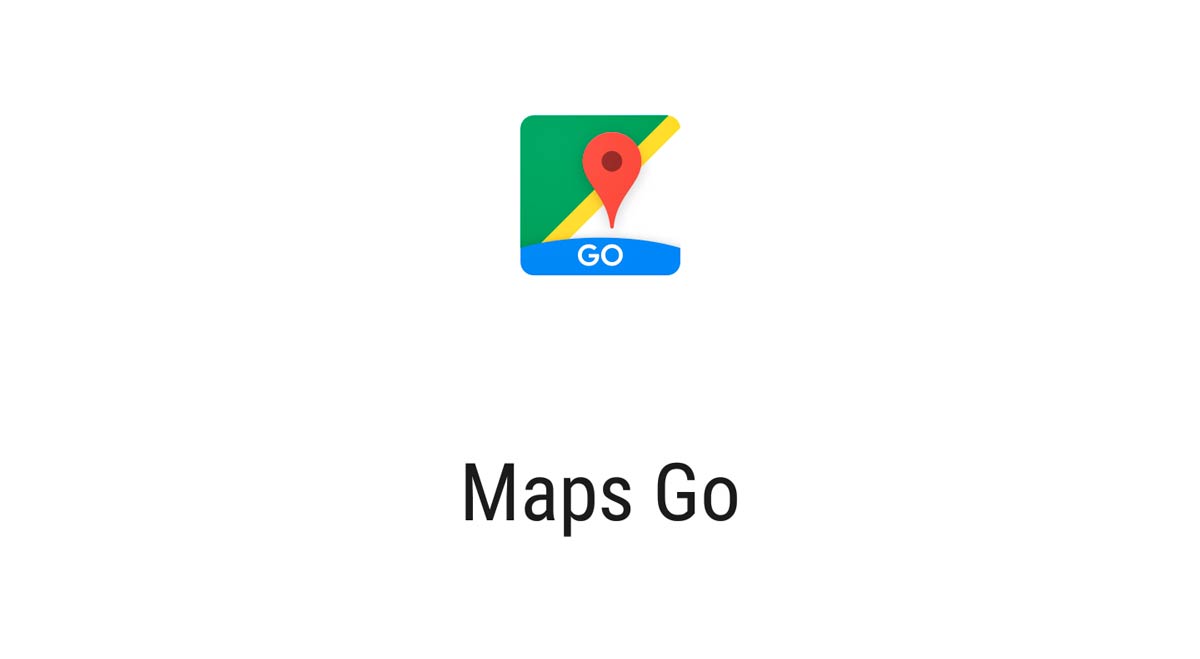
Google Maps Goは、Googleマップの軽量バージョンです。さまざまな場面で使用するには、Androidプラットフォーム内で多くのフォロワーを獲得しているブラウザであるGoogleChromeが必要です。 Maps Goは、スマートフォンの占有スペースが約100分のXNUMXで、元のアプリと同じように機能します。
これは、メモリが限られていて、ネットワークが速すぎないスマートフォンでも、信頼できる数少ないスマートフォンでも動作するように設計されています。 内部的には、ルート、リアルタイムの交通状況、場所の検索に加えて また、スペイン全土の企業の電話番号と住所にもアクセスできます。
Google Maps Goは、あなたの街のバスと電車のスケジュールを追加します、特定の行を待っている場合でも、次の行を失うことはありません。 車やバイクを運転する場合はナビゲーションモードがありますが、徒歩で街を移動する場合は歩行者モードもあります。
あなたが近くのレストランを探しているなら、あなたはあなたに住所を示して、レビューと食事の写真を見つけるためにそれを見つけることができます。 車や原付を修理する会社を探す必要がある場合は、アプリケーションの上位検索でそれを行うこともできます。
Google MapsGoのナビゲーション
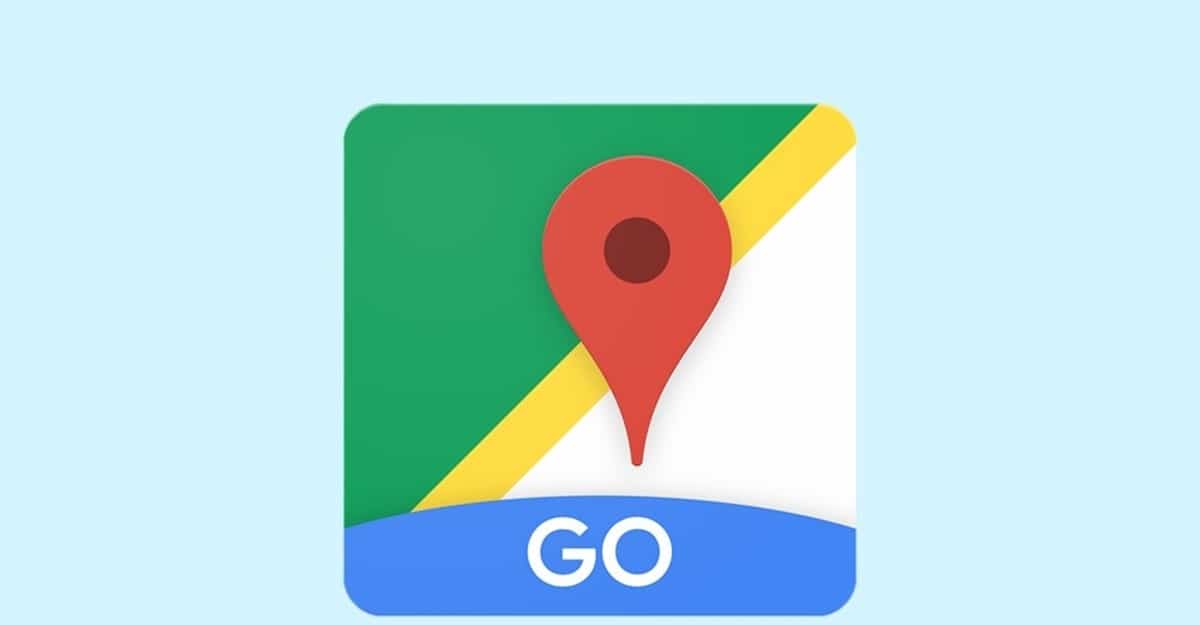
Google Maps Goは、ナビゲーションで少し明るく輝きます、GPSを使用した音声ガイダンスが必要な場合は、ダウンロードしてインストールする必要のあるアプリケーション。 これは完璧な補完であり、重量はわずか約15メガバイトで、4G / 5G / Wi-Fi接続を使用してわずか数分でダウンロードできます。
Google Maps Goのナビゲーションでは、車、バイク、 自転車または徒歩で、アクティブ化するとすべてのオプションが利用可能になります。 道順は50以上の言語で利用可能であり、接続が失われた場合でもルートが表示されます。
ナビゲーションを使用する場合は、Google MapsGoをインストールする必要があります、事前にモバイルデバイスにGoバージョンがインストールされていない場合は機能しません。 道順は、道路またはあなたの街の特定の通りのいずれかによってリアルタイムで表示されます。
Googleマップが私の携帯電話で機能しない
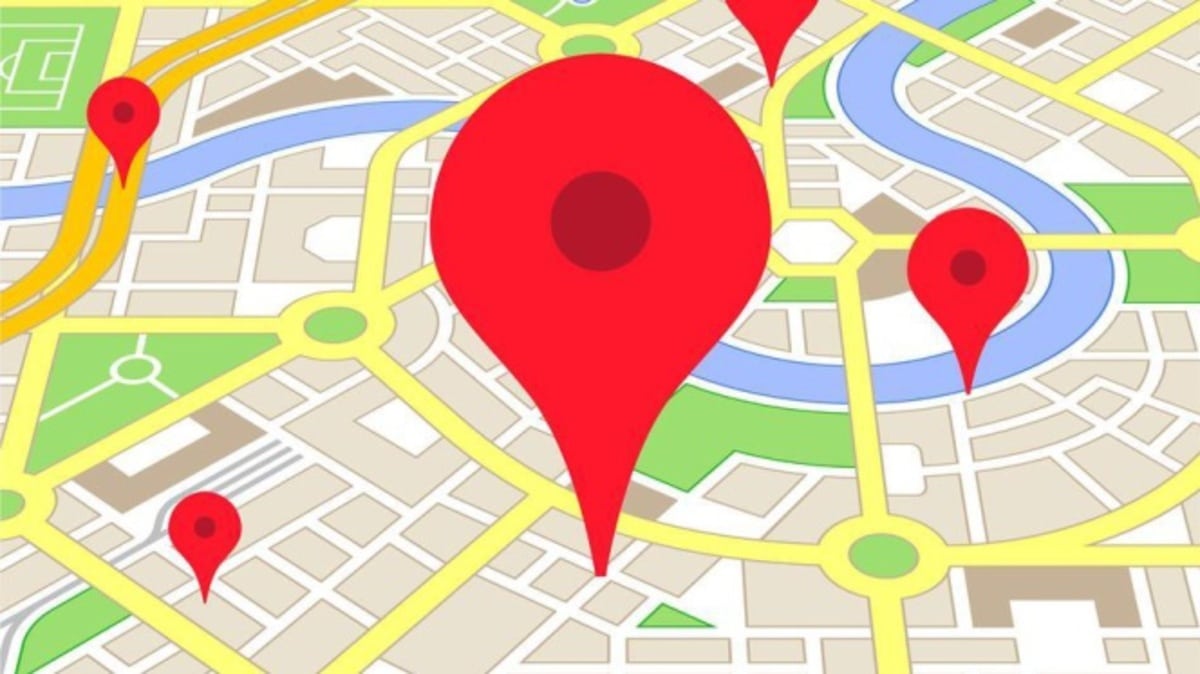
それが起こることはめったにありませんが 時々Googleマップはあなたの携帯電話で動作しません、この場合の理由は、アプリケーション自体またはインターネット接続によって異なる場合があります。 これらのXNUMXつのエラーは、他のエラーとともに、使用するために開いたりロードしたりすることを妨げるエラーです。
このページを正しく読み込めませんでした:それはかなり頻繁な間違いです、それはあなたが会社、レストランまたは利用可能な多くの別のビジネスを探しているときに通常起こります。 このエラーには解決策がありません。ディレクターまたは所有者に報告して、自分のビジネスにアクセスできないことを知らせてください。 要点を知りたい場合は、ブラウザで検索して、番号の横にある住所を探してください。
Googleマップが応答していません: 一般的なエラーは、アプリケーションが応答しないことです。通常、発生することは一般的ではありませんが、電話が非常に遅い場合や接続が高速または安定していない場合に発生することがあります。 「待機」をタップすると、数秒後にアプリが通常どおり開きます。 開かない場合は、[アプリを閉じる]をクリックして、通常どおり再度開きます。
オフラインのようです: このメッセージは、Googleマップを開いたときに表示され、Wi-Fiポイントまたはデータ接続のいずれかでインターネットに接続するのを忘れた可能性があります。 機内モードを無効にし、Wi-Fi接続または4G / 5G接続を有効にします。
Googleマップに結果はありません: 検索を行って「Googleマップに結果がありません」というメッセージが表示された場合は、アプリケーションで利用できないものを探しているためです。 名前を正しく書き、検索して最良の結果を見つけてください。
GPSアイコンは赤です: アプリ内で検索を実行しようとしたときに、GPSアイコンが赤で表示され、中央に疑問符が表示されている場合は、いずれかの権限が拒否されていることを意味します。 GPSアイコンをクリックし、正しい操作のためにそれらの権限をアクティブにします。
GoogleマップはChromeでは機能しません

Googleマップは通常、GoogleChromeでデフォルトで機能します お店や会社の検索を開始しても、うまくいかない場合があります。 それが正しく機能するのを妨げるもののXNUMXつは特定のクッキーです。
Chromeのシークレットモードを使用します。 この問題を修正するのに役立ったトリックのXNUMXつは、GoogleChromeのシークレットモードを使用することです。 シークレットモードではCookieを使用しないため、問題なくアプリケーションを使用できます。 シークレットモードを開くには、上部にあるXNUMXつのドットをクリックし、[新しいシークレットウィンドウ]をクリックします。
Googleアカウントからサインアウトします。 これは、アカウントからログアウトするという問題も解決した解決策のXNUMXつです。 写真の画像をクリックして、[サインアウト]をクリックします。 次に、ページを更新して、GoogleChromeからGoogleマップを使用してみてください。
gsScrollPosCookieを削除します。 GoogleマップがChromeで機能しない主な原因の0027つは、gsScrollPos Cookieです。このため、すべてが正しく機能するように、Cookieを識別して削除する必要があります。 ウェブアドレスに$ 0027chromeと書いてください://設定/クッキー/詳細?サイト= www.google.com $ XNUMX、右側の「X」でクッキーを閉じ、ブラウザを再起動して有効にします。
Google Maps3Dが機能しない
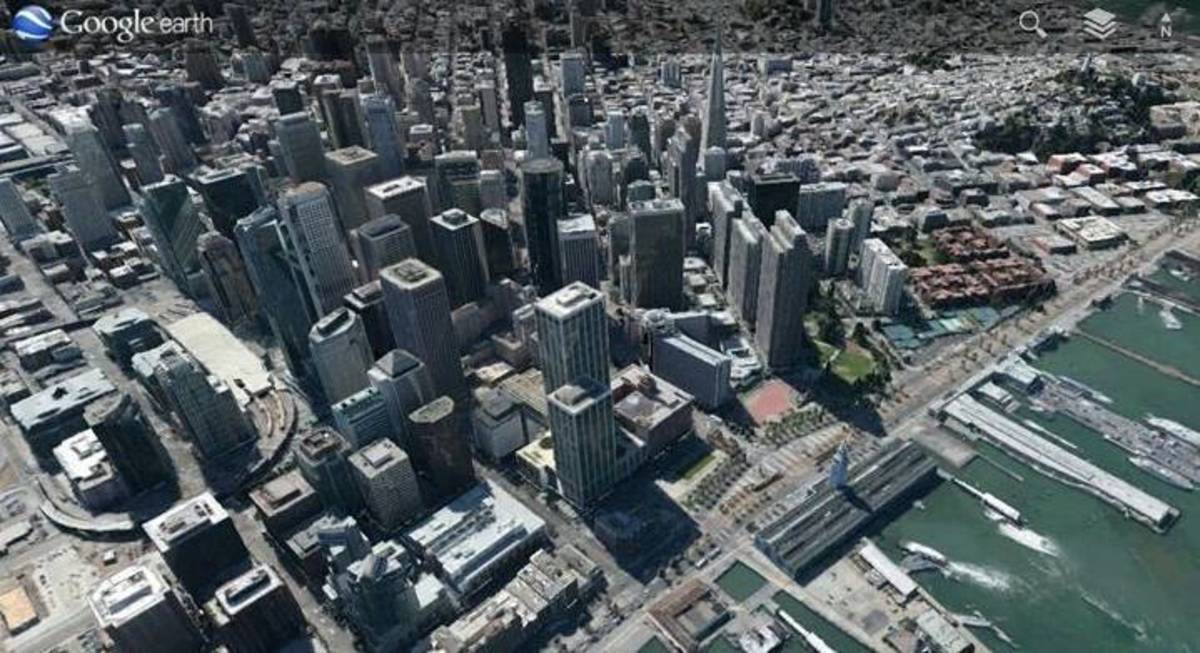
Googleマップには3Dビューがあります。このため、このテクノロジーを完全にロードするのに十分なリソースがデバイスにある必要があります。 Google Maps 3Dにアクセスする場合は、いくつかの手順を実行する必要があります、適応症では肉眼では見られないので。
Google Maps 3Dを開くには、アプリケーションを開く必要があります、アクセスしたいサイトの検索を入力し、«方向»をクリックし、虫眼鏡の上にあるボックスアイコンをタップして、3Dオプションをクリックします。 ナビゲーションがエンボス加工され、画面から飛び出しているように見えます。
Google Maps3Dを開こうとしたときに失敗した場合 これにはXNUMXつの特定の理由が考えられます。XNUMXつはインターネット接続に依存する、安定した接続が必要、もうXNUMXつはさまざまなオブジェクトをロードするのに十分なRAM、接続、メガバイト、またはポイントWifiを使用する必要があります。